YouTube Video Download Karke Social Media Pe Share Kaise Kare: Step-by-Step Guide
Namaskar dosto! Swagat hai aap sabhi ka is blog mein. Aaj hum discuss karenge ki YouTube videos ko download karke social media pe kaise share karein. Bahut saare log apne favorite YouTube videos ko Facebook, Instagram, WhatsApp, aur dusre social media platforms pe share karna chahte hain. Toh chaliye, step-by-step process samajhte hain.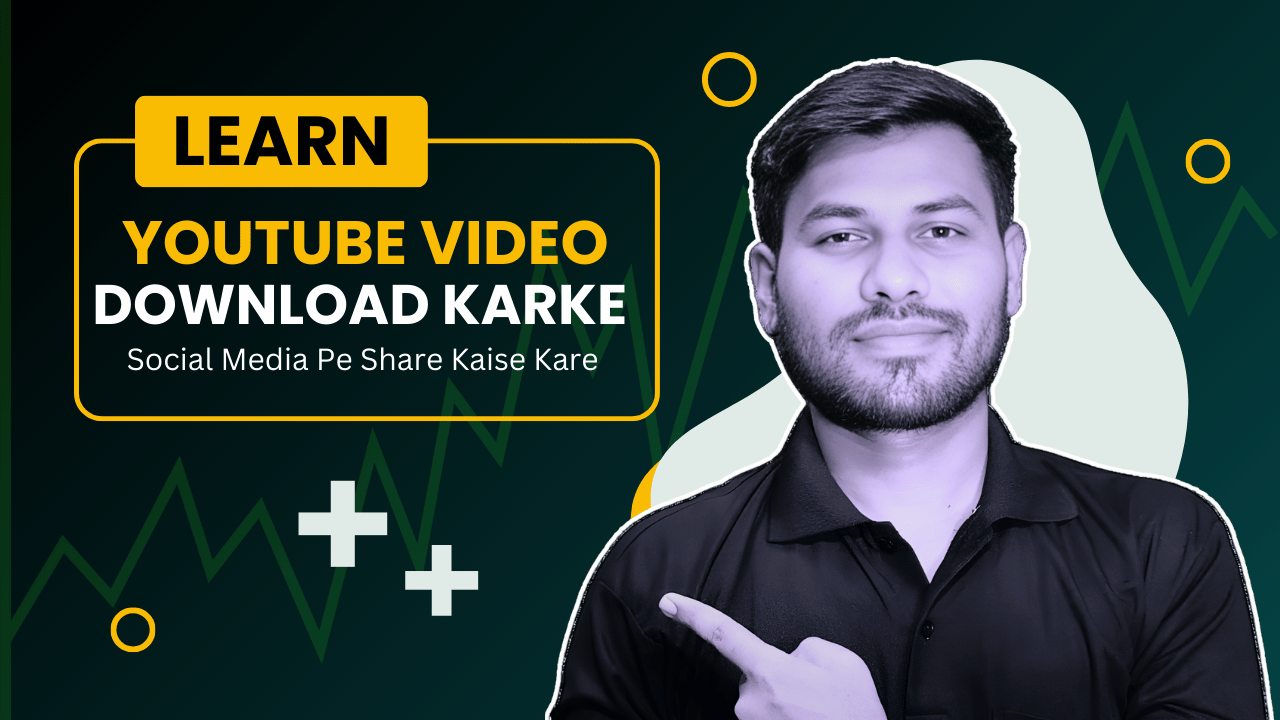
YouTube Video Download Karne Ke Liye Tools
1. 4K Video Downloader
4K Video Downloader ek reliable aur user-friendly tool hai jo aapko high-quality videos download karne ki facility deta hai.
Step-by-Step Guide:
- 4K Video Downloader Install Karein:
- 4K Video Downloader ko official website se download karein aur install karein.
- YouTube Video URL Copy Karein:
- YouTube pe jaake jis video ko download karna chahte hain, uska URL copy karein.
- 4K Video Downloader Open Karein:
- App open karke “Paste Link” button pe click karein.
- Video Format Aur Quality Select Karein:
- Apni preferred format aur quality select karein.
- Download Start Karein:
- “Download” button pe click karein aur video download hone ka wait karein.
2. TubeMate
TubeMate ek popular app hai jo YouTube videos ko download karne ke liye use kiya ja sakta hai. Yeh especially mobile users ke liye convenient hai.
Step-by-Step Guide:
- TubeMate Install Karein:
- TubeMate APK file ko official website se download karein aur install karein.
- App Open Karein:
- TubeMate app ko open karein aur YouTube pe jaake jis video ko download karna chahte hain, uska URL search karein.
- Download Button Pe Click Karein:
- Video play hone ke baad green download arrow pe click karein.
- Resolution Select Karein:
- Apni preferred resolution select karein aur download button pe click karein.
- Video Download Hone Ka Wait Karein:
- Download complete hone ke baad video aapki mobile gallery mein save ho jayegi.
Social Media Pe Video Share Karna
1. Facebook
Step-by-Step Guide:
- Facebook App Open Karein:
- Facebook app ko open karein aur apne account mein login karein.
- Post Create Karein:
- “What’s on your mind?” box pe click karein.
- Video Add Karein:
- “Photo/Video” option pe click karein aur apni gallery se download ki gayi video select karein.
- Caption Add Karein:
- Apni video ke liye ek catchy caption likhein.
- Post Karein:
- “Post” button pe click karein aur video Facebook pe share ho jayegi.
2. Instagram
Step-by-Step Guide:
- Instagram App Open Karein:
- Instagram app ko open karein aur apne account mein login karein.
- New Post Create Karein:
- Screen ke bottom mein center pe “+” icon pe click karein.
- Video Select Karein:
- Apni gallery se download ki gayi video select karein.
- Filters Aur Editing:
- Agar aap chahte hain toh filters aur editing tools ka use kar sakte hain.
- Caption Add Karein:
- Apni video ke liye ek caption likhein aur hashtags add karein.
- Share Karein:
- “Share” button pe click karein aur video Instagram pe upload ho jayegi.
3. WhatsApp
Step-by-Step Guide:
- WhatsApp Open Karein:
- WhatsApp app ko open karein aur apne account mein login karein.
- Contact Select Karein:
- Us contact ya group ko select karein jahan aap video share karna chahte hain.
- Attachment Icon Pe Click Karein:
- Chat window mein paperclip icon pe click karein.
- Gallery Se Video Select Karein:
- Gallery se download ki gayi video select karein.
- Caption Add Karein:
- Apni video ke liye ek short caption likhein.
- Send Karein:
- “Send” button pe click karein aur video WhatsApp pe share ho jayegi.
4. Twitter
Step-by-Step Guide:
- Twitter App Open Karein:
- Twitter app ko open karein aur apne account mein login karein.
- New Tweet Create Karein:
- Screen ke bottom mein compose icon pe click karein.
- Video Add Karein:
- “Photo/Video” icon pe click karein aur apni gallery se download ki gayi video select karein.
- Caption Add Karein:
- Apni video ke liye ek engaging tweet likhein aur hashtags add karein.
- Tweet Karein:
- “Tweet” button pe click karein aur video Twitter pe upload ho jayegi.
Important Tips:
- Internet Connection: Fast aur stable internet connection use karein taaki upload process smooth rahe.
- Video Quality: Ensure karein ki aapki video ka quality accha ho taaki viewers ko best experience mile.
- Legal Compliance: Ensure karein ki aap copyright laws ka dhyan rakhein aur sirf un videos ko share karein jo legal hai.
Conclusion
Toh dosto, yeh tha ek comprehensive guide YouTube videos ko download karke social media pe share karne ke liye. 4K Video Downloader, TubeMate aur different social media platforms ka use karke aap asaani se apne favorite videos ko share kar sakte hain. In methods ka use karke aap apne doston aur followers ke saath engaging content share kar sakte hain. Agar aapko yeh blog useful laga ho, toh please like karein, share karein aur comments mein apna feedback zaroor dein. Milte hain agle blog mein, tab tak ke liye, happy sharing!
YouTube Videos Ko USB Drive Mein Directly Kaise Save Kare: Complete Guide
Namaskar dosto! Swagat hai aap sabhi ka is blog mein. Aaj hum discuss karenge ki YouTube videos ko USB drive mein directly kaise save karein. Yeh process aapko apne favorite videos ko portable aur offline access dene mein madad karega. Toh chaliye, step-by-step process samajhte hain.
YouTube Video Download Karne Ke Liye Tools
1. 4K Video Downloader
4K Video Downloader ek reliable aur user-friendly tool hai jo aapko high-quality videos download karne ki facility deta hai. Iska use karke aap videos ko directly USB drive mein save kar sakte hain.
Step-by-Step Guide:
- 4K Video Downloader Install Karein:
- 4K Video Downloader ko official website se download karein aur install karein.
- YouTube Video URL Copy Karein:
- YouTube pe jaake jis video ko download karna chahte hain, uska URL copy karein.
- USB Drive Connect Karein:
- Apna USB drive computer ke USB port mein insert karein.
- 4K Video Downloader Open Karein:
- App open karke “Paste Link” button pe click karein.
- Video Format Aur Quality Select Karein:
- Apni preferred format aur quality select karein.
- Save Path Select Karein:
- “Choose” button pe click karke apna USB drive select karein as the destination folder.
- Download Start Karein:
- “Download” button pe click karein aur video download hone ka wait karein
Download and share YouTube videos on social media
2. Y2Mate
Y2Mate ek popular online tool hai jo YouTube videos ko download karne mein help karta hai. Is tool ka use karke aap videos download karke USB drive mein move kar sakte hain.
Step-by-Step Guide:
- Y2Mate Website Open Karein:
- Y2Mate website open karein.
- YouTube Video URL Paste Karein:
- YouTube video URL paste karein jo aap download karna chahte hain.
- Video Format Aur Quality Select Karein:
- Apni preferred format aur quality select karein.
- Download Button Pe Click Karein:
- Download button pe click karein aur video download hone ka wait karein.
- USB Drive Connect Karein:
- Apna USB drive computer ke USB port mein insert karein.
- Download Folder Open Karein:
- Downloaded video ko apne computer ke download folder se find karein.
- Video USB Drive Mein Move Karein:
- Video ko drag and drop ya copy-paste karke USB drive mein move karein.
3. ClipGrab
ClipGrab ek free tool hai jo YouTube videos ko download aur convert karne mein madad karta hai. Iska use karke aap videos ko directly USB drive mein save kar sakte hain.
Step-by-Step Guide:
- ClipGrab Install Karein:
- ClipGrab ko official website se download karein aur install karein.
- YouTube Video URL Copy Karein:
- YouTube pe jaake jis video ko download karna chahte hain, uska URL copy karein.
- USB Drive Connect Karein:
- Apna USB drive computer ke USB port mein insert karein.
- ClipGrab Open Karein:
- App open karke “Downloads” tab pe jaayein.
- Video URL Paste Karein:
- URL box mein video URL paste karein.
- Format Aur Quality Select Karein:
- Apni preferred format aur quality select karein.
- Save Path Select Karein:
- “Choose” button pe click karke apna USB drive select karein as the destination folder.
- Grab This Clip! Button Pe Click Karein:
- “Grab this clip!” button pe click karein aur video download hone ka wait karein.
Important Tips:
- Storage Space: USB drive ka storage space check karein, make sure karein ki videos ke liye enough space available ho.
- File Format Compatibility: Ensure karein ki USB drive mein saved videos compatible format mein ho taaki aap unhe kisi bhi device pe easily play kar sakein.
- Safe Removal: USB drive ko safely remove karein taaki data corruption na ho.
Conclusion
Toh dosto, yeh tha ek comprehensive guide YouTube videos ko USB drive mein directly save karne ke liye. 4K Video Downloader, Y2Mate, aur ClipGrab jaise tools aapko asaani se yeh kaam karne mein madad kar sakte hain. In methods ka use karke aap apne favorite videos ko portable aur offline access kar sakte hain. Agar aapko yeh blog useful laga ho, toh please like karein, share karein aur comments mein apna feedback zaroor dein. Milte hain agle blog mein, tab tak ke liye, happy downloading!
